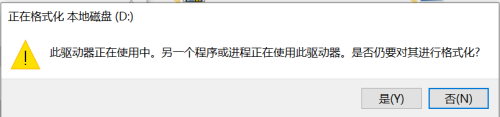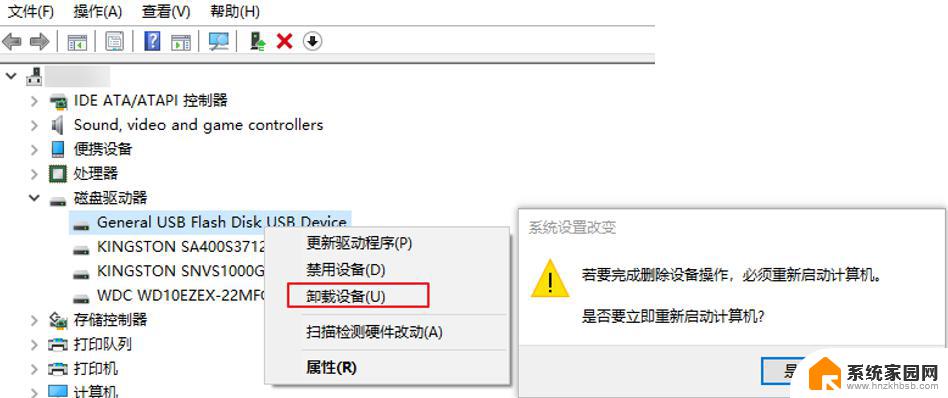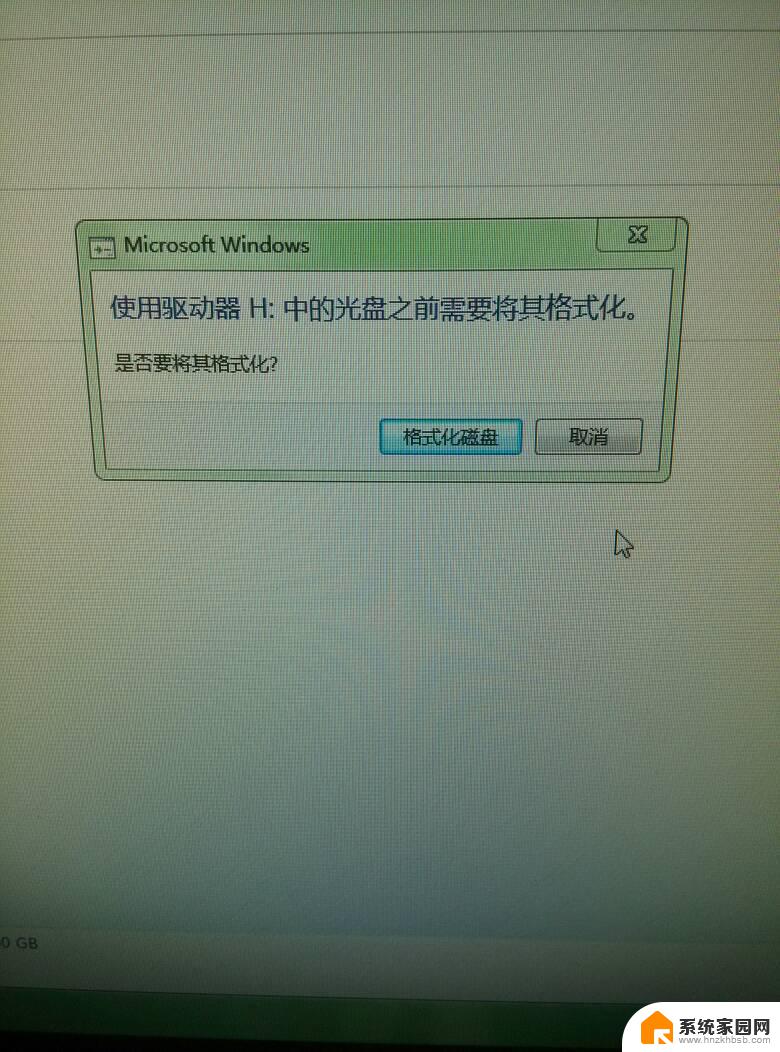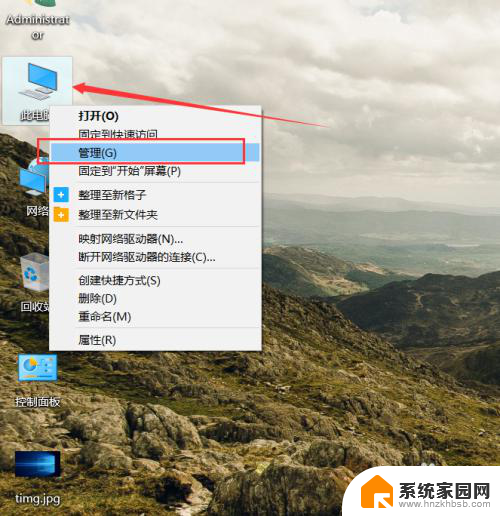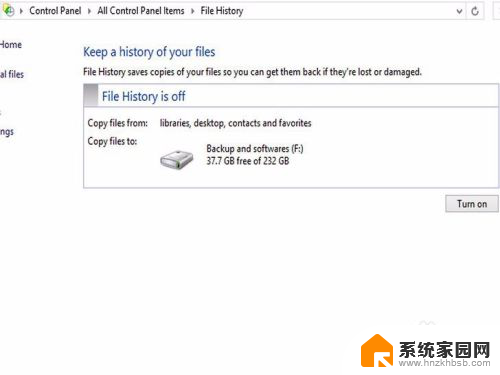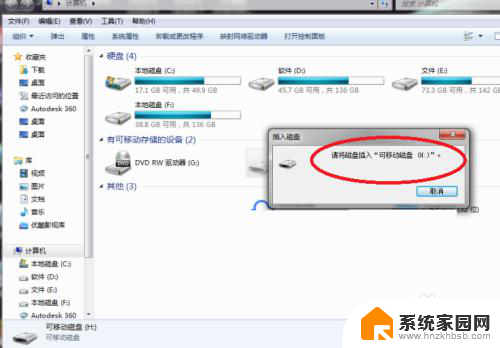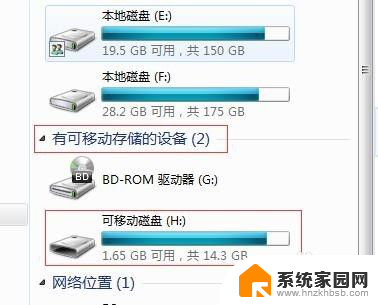格式化提示此驱动器正在使用 格式化D盘中断提示 正在使用
更新时间:2024-03-28 17:53:24作者:xiaoliu
今天我遇到了一个问题,我想要对D盘进行格式化,但是却收到了一个中断提示,显示此驱动器正在使用,这让我感到困惑和困扰,因为我需要格式化这个盘来清理空间或者做其他操作。我需要找出是哪个程序或者进程在使用这个驱动器,才能继续进行格式化操作。希望能尽快解决这个问题,让我能够顺利地完成我的任务。
具体步骤:
1.对D盘进行格式化时,提示信息如下。
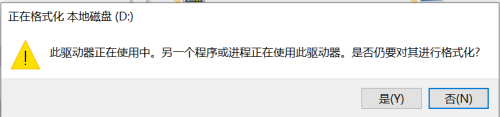
2.此时,我们可以查看是否在D盘设置了虚拟内存。邮件【此电脑】,点击【属性】
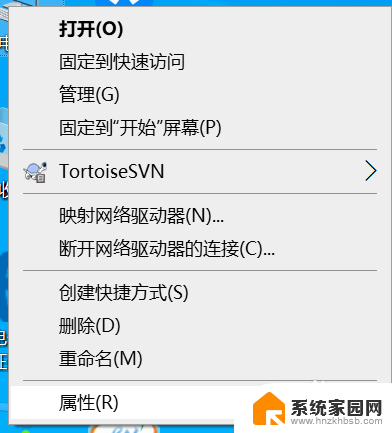
3.点击【高级系统设置】
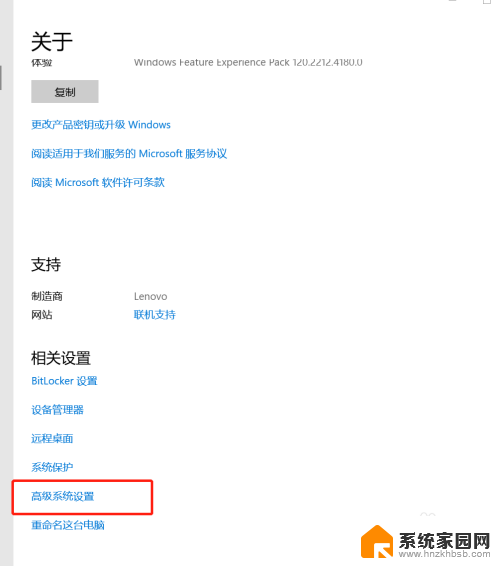
4.点击性能的【设置】
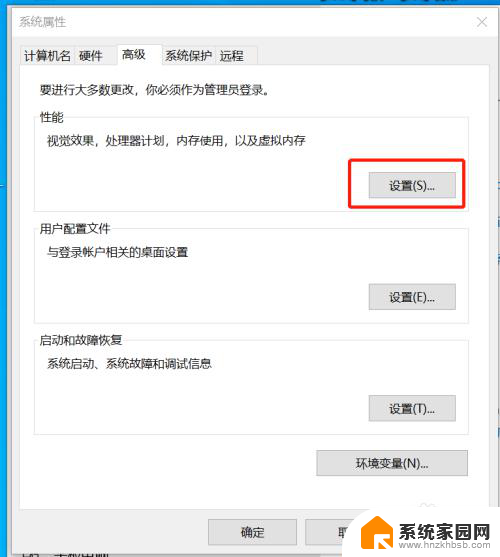
5.点击选项卡的【高级】。我们可以看到虚拟内存出显示了设置的虚拟内存大小
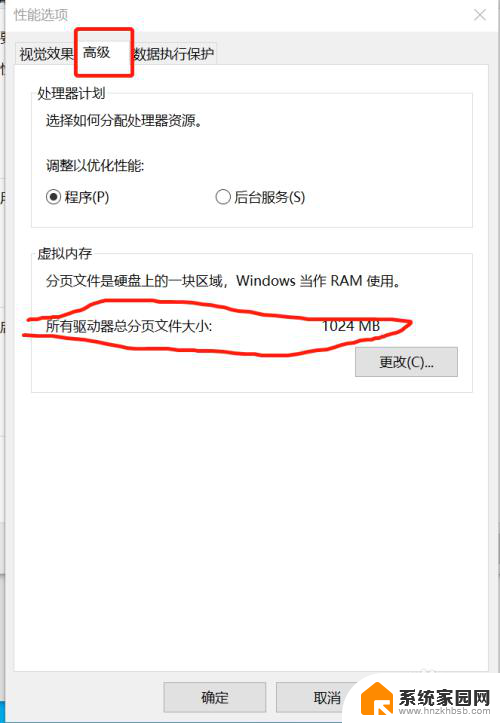
6.点击【更改】。可以看到D盘设置了虚拟内存
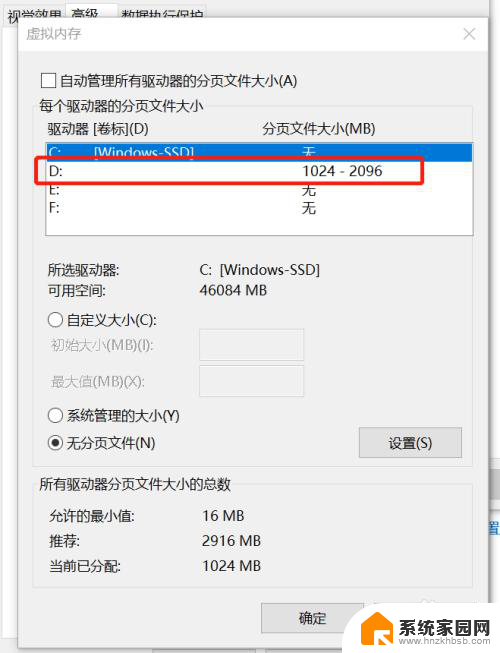
7.选中D盘,选中【无分页文件】,点击设置。可以看到驱动器那D盘分页文件大小为0。点击【确定】
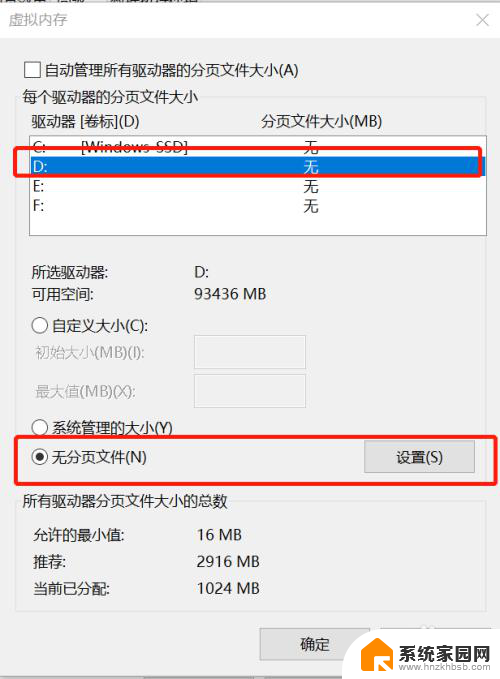
8.接下来需要重启电脑后设置才能生效。
9.重启电脑后就可以,对D盘进行格式化了。格式化后需要按照上述步骤,再重新设置上虚拟内存就可以了
以上是驱动器正在使用的全部格式化提示内容,如果您遇到此问题,可以按照以上方法解决,希望对大家有所帮助。